

在工作中我们常常需要对本地连接IP进行设置,其实也就是对相应网卡进行配置,可是很多用户不知道Windows7本地连接IP怎么设置,为此小编赶紧整理了Windows7本地连接IP设置方法,不懂得设置的朋友可以来看看。
方法/步骤:
1、找到你的本地连接网卡:开始--控制面板,在控制面板找到网络和共享中心单击进入,点击更改适配器设置。
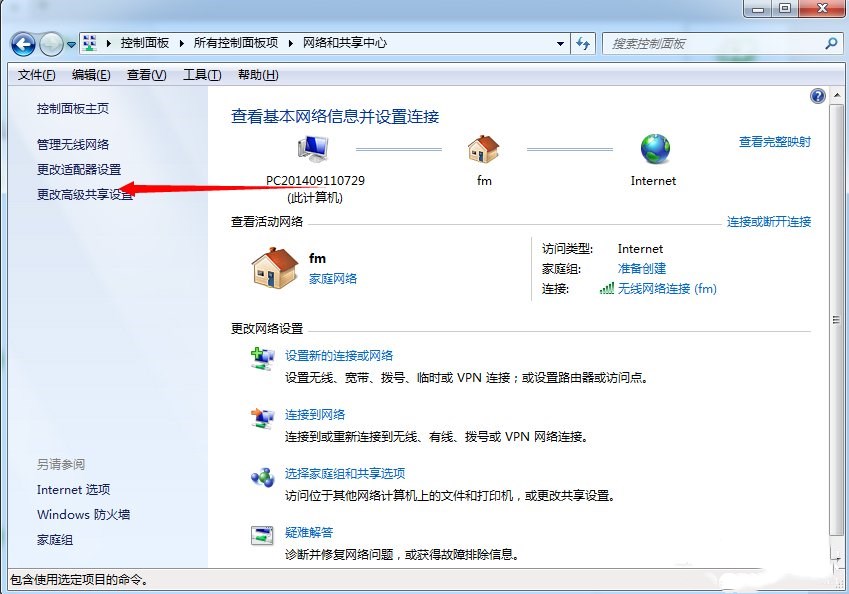
2、找到你的本地连接的图标 在上面单击鼠标的右键,然后点击属性,进入属性设置。
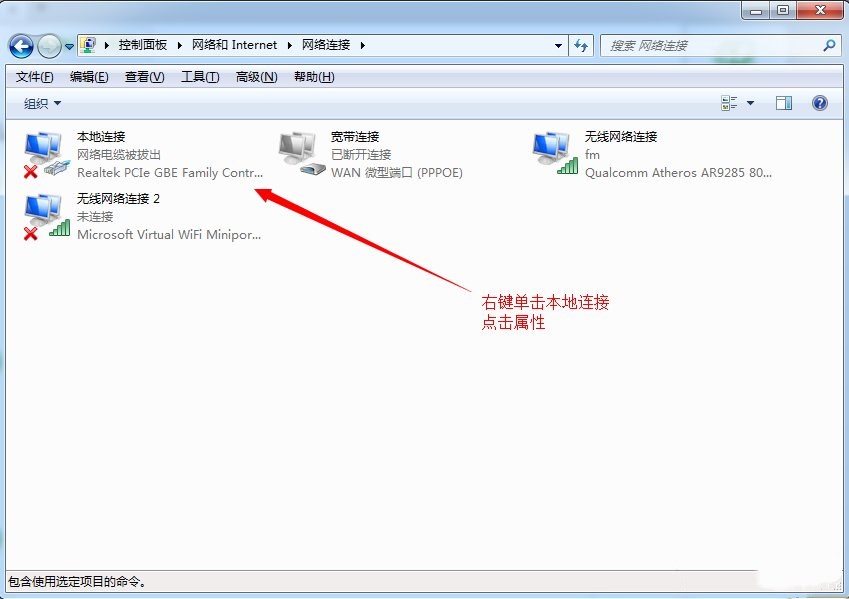
3、选中tcp/ip 4然后点击属性按钮,进入IP地址设置。
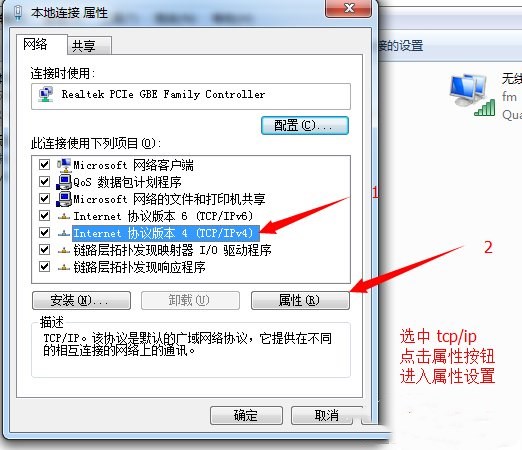
4、在弹出的属性窗口就可以对网卡的IP地址和DNS服务器地址进行相应的设置 然后点击确定保存,退出就可以接入网络啦。
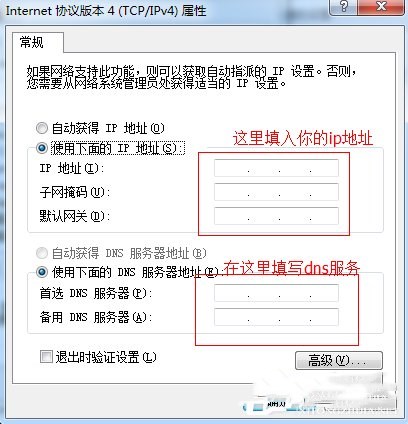
以上就是Windows7本地连接IP设置方法了,方法很简单,当然这是手动设置IP的方法,如果你的电脑能自动获取IP那就不要在另外设置了。
